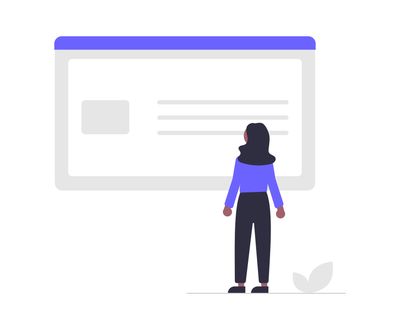
La visualizzazione Schermo intero in Documenti Google
Scopri come usare la visualizzazione a schermo intero in Documenti Google per avere più spazio a disposizione mentre si lavora su un documento
La visualizzazione Schermo intero di Documenti Google permette di leggere un documento nascondendo tutti i controlli (titolo, barra dei menu, barra degli strumenti). Si avrà così a disposizione un’area maggiore della finestra per leggere il testo.
Come passare alla visualizzazione a schermo intero
Per passare alla visualizzazione a schermo intero fate clic su Schermo intero nel menu Visualizza.
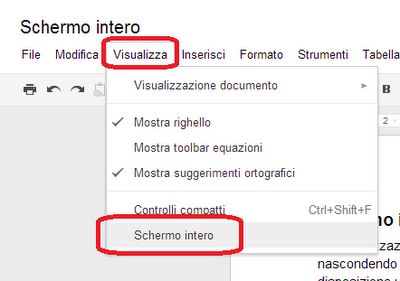
Documenti Google vi avvisa che sono stati nascosti i controlli (titolo, barra dei menu, barra degli strumenti). Se volete potete chiudere l’avviso facendo clic su Ignora, altrimenti dopo alcuni secondi il messaggio sparirà da solo.
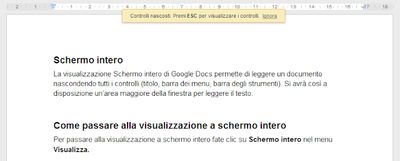
Tips: Se volete guadagnare ulteriore spazio potete nascondere il righello.
Come tornare alla visualizzazione normale
Per mostrare i controlli premete il tasto ESC.

Etichette
Hai trovato un errore? Modifica questa pagina su GitHub!